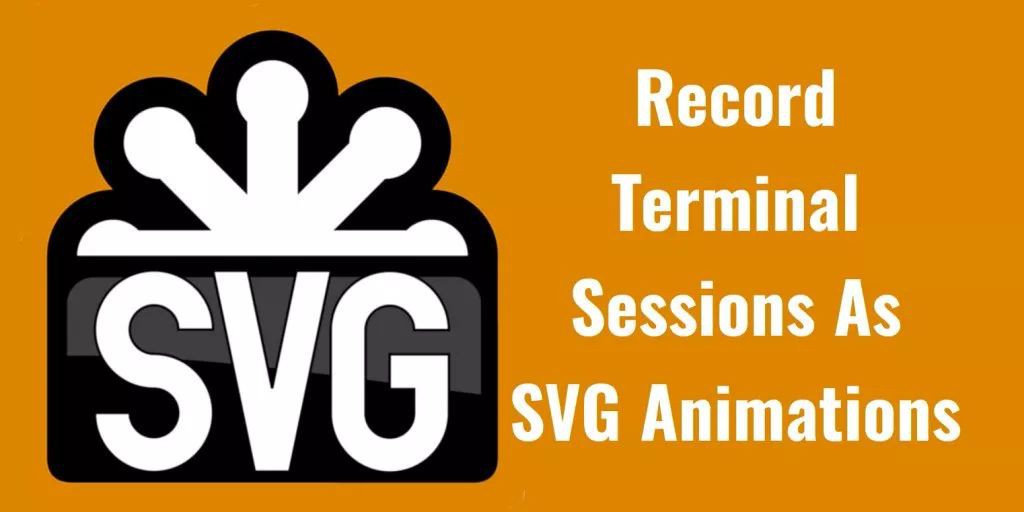
作者 | Magesh Maruthamuthu
譯者 | LCTT / Hansong Zhang
一般人喜歡使用歷史命令功能來檢視/再次呼叫之前在終端中輸入的命令。不幸的是,那樣做只會顯示先前輸入的命令,而不是之前輸出的內容。
在 Linux 中,有許多可以用來記錄終端活動的實用工具。這種工具將會幫助我們記錄使用者在終端中的活動,並幫助我們識別輸出中有用的資訊。
在這之前,我們已經介紹了一些這類實用工具了。今天,讓我們接著討論這類工具。
如果你希望嘗試其它一些記錄你終端活動的工具,我推薦你試試 script[1] 命令和 Terminalizer[2] 工具。script 是在無頭伺服器中記錄終端活動的最佳方式之一。script 是一個記錄在終端中輸入過的 Unix 命令的實用工具(在某些終端中,它會記錄顯示在你終端中的所有東西)。它會在當前工作目錄下以文字檔案方式儲存所有終端輸出。
不過,如果你在尋找 GIF 錄製器[3] ,你可以嘗試 Gifine[4]、Kgif[5] 和 Peek[6]。
什麼是 Termtosvg
Termtosvg 是一個用 Python 編寫的 Unix 終端錄製器,它可以將你的命令列會話儲存為 SVG 動畫。
Termtosvg 的特點
如何在 Linux 中安裝 Termtosvg
它是用 Python 編寫的,所以我推薦使用 pip 來安裝它。
請確保你已經安裝了 python-pip 包。如果你還沒安裝,請輸入下麵的命令。 對於 Debian 或 Ubuntu 使用者,請使用 apt[7] 或 apt-get[8] 來安裝 pip。
sudo apt install python-pip
對於 Archlinux 使用者,請使用 pacman[9] 來安裝 pip。
sudo pacman -S python-pip
對於 Fedora 使用者,請使用 dnf[10] 來安裝 pip。
sudo dnf install python-pip
對於 CentOS 或 RHEL 使用者,請使用 yum[11] 來安裝 pip。
sudo yum install python-pip
對於 openSUSE 使用者,請使用 zypper[12] 來安裝 pip。
sudo zypper install python-pip
最後,請執行 pip[13] 來安裝 Termtosvg。
sudo pip3 install termtosvg pyte python-xlib svgwrite
如何使用 Termtosvg
成功安裝 Termtosvg 後,請使用以下命令來開始錄製。
$ termtosvgRecording started, enter "exit" command or Control-D to end
如果只是想測試它是否正常工作,隨意輸入幾行命令即可。
$ uname -aLinux daygeek-Y700 4.19.8-2-MANJARO #1 SMP PREEMPT Sat Dec 8 14:45:36 UTC 2018 x86_64 GNU/Linux$ hostnamedaygeek-Y700$ cat /etc/*-releaseManjaro LinuxDISTRIB_ID=ManjaroLinuxDISTRIB_RELEASE=18.0DISTRIB_CODENAME=IllyriaDISTRIB_DESCRIPTION="Manjaro Linux"Manjaro LinuxNAME="Manjaro Linux"ID=manjaroID_LIKE=archPRETTY_NAME="Manjaro Linux"ANSI_COLOR="1;32"HOME_URL="https://www.manjaro.org/"SUPPORT_URL="https://www.manjaro.org/"BUG_REPORT_URL="https://bugs.manjaro.org/"$ free -gfree: Multiple unit options doesn't make sense.$ free -mfree: Multiple unit options doesn't make sense.$ pip3 --versionpip 18.1 from /usr/lib/python3.7/site-packages/pip (python 3.7)
完成後,你可以按下 CTRL+D 或輸入 exit 來停止錄製。錄製完後,輸出檔案會以一個獨一無二的名字被儲存在 /tmp 檔案夾中。
$ exitexitRecording ended, SVG animation is /tmp/termtosvg_5waorper.svg
我們可以在任意瀏覽器中開啟 SVG 檔案。
firefox /tmp/termtosvg_5waorper.svg
via: https://www.2daygeek.com/termtosvg-record-your-terminal-sessions-as-svg-animations-in-linux/
作者:Magesh Maruthamuthu[15] 選題:lujun9972 譯者:zhs852 校對:校對者ID
 知識星球
知識星球